一、nfs服务器配置
1. 安装nfs服务器
sudo apt-get install nfs-kernel-server
sudo apt-get install nfs-common
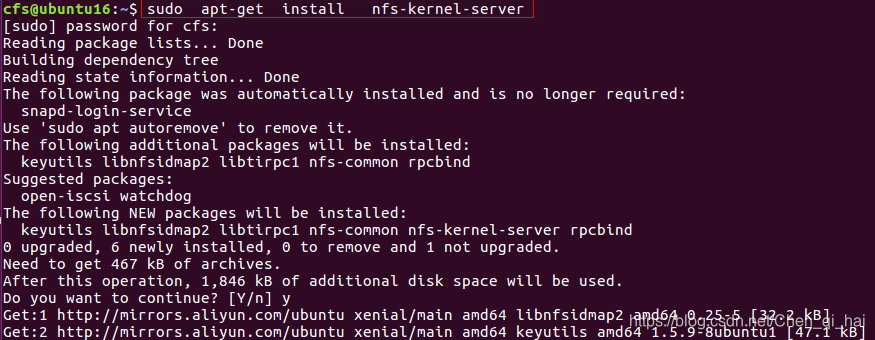
2. 打卡nfs服务器的配置文件,查看是否安装成功
sudo gedit /etc/exports
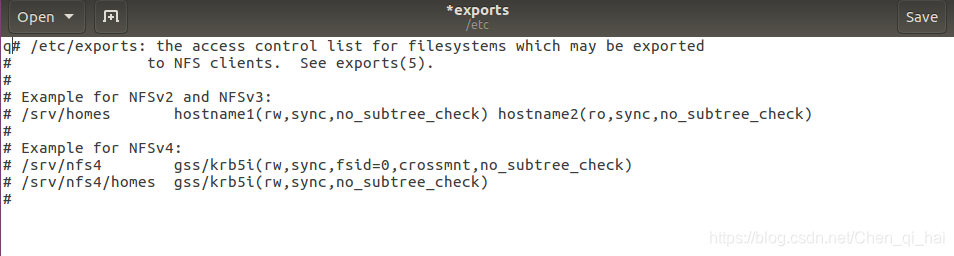
3. 创建一个挂载目录,并给予权限
sudo mkdir -p /opt/nfs
sudo chmod 777 /opt/nfs
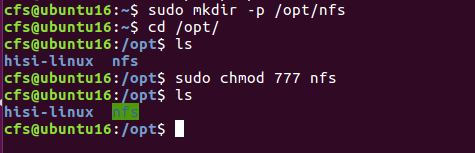
4. 在/etc/exports 文件末尾添加如下命令
/opt/nfs *(rw,sync,no_subtree_check)
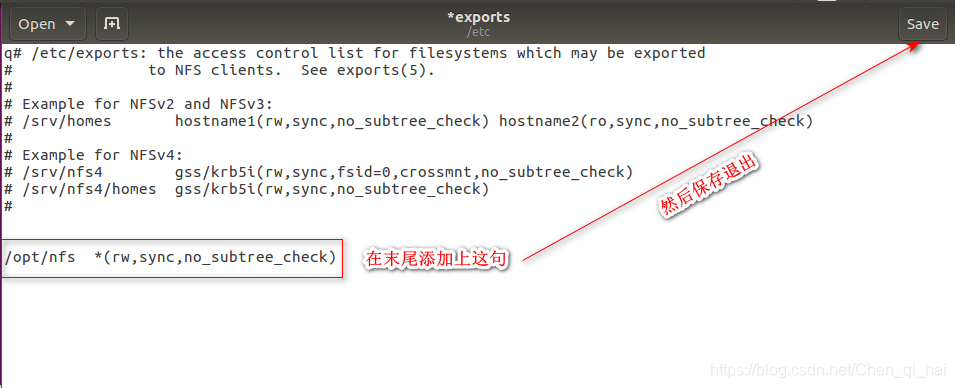
参数说明:
---------*(rw,sync,no_subtree_check)的含义---------
*(rw,sync,no_subtree_check) --》当前文件不需要密码校验, rw 拥有读写权限
--》 * 当前目录下的所有文件都可以访问
/opt/nfs --》 在当前局域网中可挂载的文件。 也可以写其他目录
5. 重启nfs网络服务器
sudo service nfs-server restart
//或者
sudo service nfs-kernel-server restart
重启后,可输入命令showmount -e查看所挂载的目录

6. 在开发板上使用nfs服务器挂载目录
sudo mount -o nolock 192.168.5.3:/opt/nfs /mnt
//含义:把 192.168.5.3:/opt/nfs 服务器中的文件夹挂载到本地的 /mnt 文件夹中!!!!
卸载目录
sudo umount /mnt
//卸载挂载目录时,记得要退出目录再进行卸载操作。
二、tftp服务器配置
1. 安装
sudo apt-get install xinetd
sudo apt-get install tftp-hpa //tftp客户端
sudo apt-get install tftpd-hpa //tftp服务端
Ubuntu安装tftpd-hpa及主机与开发板/从机不能相互ping通的原因
2. 建立目录
mkdir /tftpboot //建立tftp传输目录
sudo chmod 777 /tftpboot

3. 配置/etc/xinetd.conf文件
首先查看/etc目录下有没有xinetd.conf这个文件(一般是有的)。如果没有则新建一个,内容如下:
# Simple configuration file for xinetd
#
# Some defaults, and include /etc/xinetd.d/
defaults
{
# Please note that you need a log_type line to be able to use log_on_success
# and log_on_failure. The default is the following :
# log_type = SYSLOG daemon info
}
includedir /etc/xinetd.d
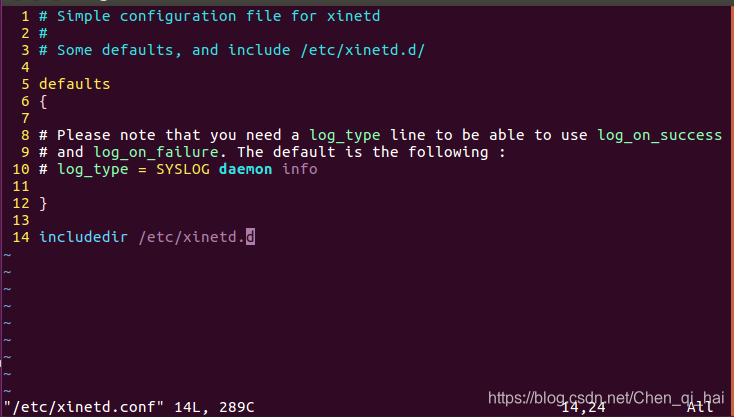
4. 配置/etc/default/tftpd-hpa文件
TFTP_USERNAME="tftp"
TFTP_DIRECTORY="/tftpboot" //这里是tftpd-hpa的服务目录,想建立在哪里都行
TFTP_ADDRESS="0.0.0.0:69"
TFTP_OPTIONS="-l -c -s" //这里是选项,-c是可以上传文件的参数,-s是指定tftpd-hpa服务目录
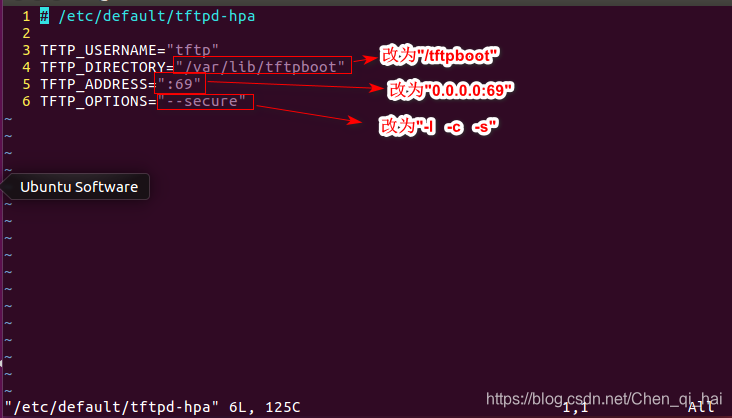
5. 配置/etc/xinetd.d/tftp文件
这个文件我是自己手动创建的,原来没有这个文件;内容如下:
service tftp
{
socket_type = dgram
wait = yes
disable = no
user = root
protocol = udp
server = /usr/sbin/in.tftpd
server_args = -s /tftpboot
#log_on_success += PID HOST DURATION
#log_on_failure += HOST
per_source = 11
cps =100 2
flags =IPv4
}
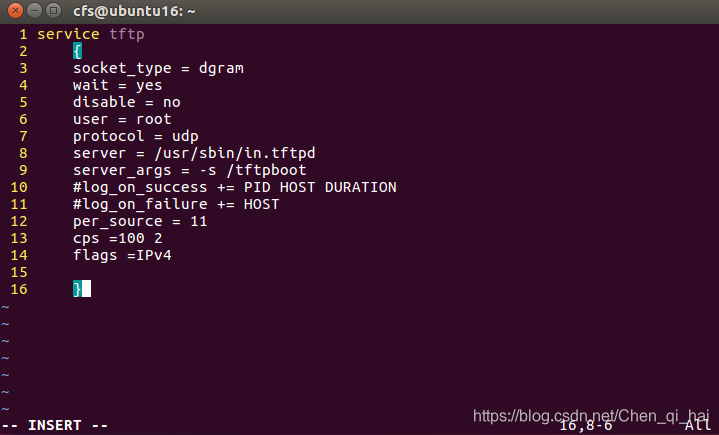
6. 重启服务
每次修改完配置文件后,都需要重新启动一下服务
sudo service tftpd-hpa restart
sudo /etc/init.d/xinetd reload
sudo /etc/init.d/xinetd restart
7. 测tftp服务器是否安装完成
cd /tftpboot //进入传输目录
sudo touch 1.c //创建一个文件,顺便可以输入一些内容
cd ~ //回到家目录
touch 2.c //创建一个文件,然后写入一些内容方便区分
开始测试
tftp localhost //localhost 表示本机
tftp> get 1.c //在/tftpboot目录下创建的文件
tftp> put 2.c //早~/目录下创建的文件
tftp> q
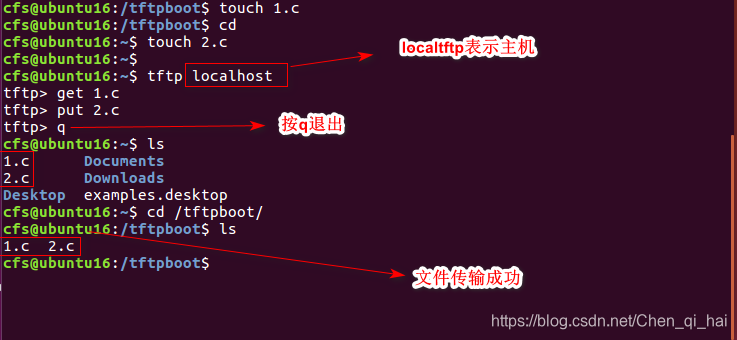
退出后,在/home目录下会有一个1.c文件,在/tftpboot目录下有2.c,文件传输成功,说明tftp服务器安装成功!
三、ssh服务器配置
1. 利用APT工具安装 ssh服务
sudo apt-get install openssh-server
2. 重启ssh服务
sudo service ssh restart
3. 利用ssh协议远程登陆Linux操作系统
ssh 用户名@用户IP地址
示例:
ssh cfs@192.168.5.20
接着要输入密码才能登陆成功
4. 上传文件
scp 本地文件名 服务器的路径名
示例:
scp main.c cfs@192.168.5.20:/home/files
5. 下载文件
scp 下载文件的服务器文件路径名 保存到本地文件的路径
示例:
scp cfs@192.168.5.19:/home/files/jpegsrc.v9a.tar.gz /home/chenhai
